Windows1--配置系统环境
2-4-1 Windows操作系统使用简介

文件与文件夹的操作
4、复制文件或文件夹
5、移动文件或文件夹
6、删除文件或文件夹 7、更改文件或文件夹的名称
文件和文件夹的查找(一)
在计算机中查找文件和文件通常有以下几 种情况. 情况1:知道文件和文件夹的具体名称和位 置(即地址),可以在资源管理器窗口, 依次选择“盘符→文件夹→子文件夹…”找 到。
文件主名又被称为文件名;扩展名是可选项,
又称为后缀名,一般用来标识文件的类型。
文件主名与扩展名之间用小数点“.”隔开。
思考:
如何判断文件类型?你的办法是什么?
文件类型
类型 .com .exe .bat .hlp .doc .xls .txt .zip 含义 命令文件 可执行文件 批处理文件 帮助信息文件 Word文档文件 Excel文档文件 文本文件 压缩文件 类型 .dbf .bas .c .htm .bmp .sys .wav .avi 含义 数据库文件 BASIC源程序文件 C源程序文件 超文本标记文件 位图文件 系统文件 声音文件 视频文件
–
在文件夹里除了可以包含文件外还可以包含文 件夹,包含的文件夹称为“子文件夹”。 如果一个文件夹里包含有子文件夹,则这个文 件夹称为这些子文件夹的父文件夹。在磁盘上 所有文件夹以这种父子关系形成的逻辑结构称 树型结构,最顶层的文件夹称为根文件夹,每 个磁盘上只有一个根文件夹。
–
二、文件和文件夹的命名
二是给用户提供一个良好的界面,使用户可以
不必了解计算机硬件的结构与特性,也不必知 道软件的存放地点与方式等,就可以方便灵活 地操作和使用计算机。
思考题
什么是DOS操作系统?它和WINDOWS操作系 统有什么区别?
实训1-Windows基本操作

实训1─Windows基本操作请大家登录教学网站:请大家打开网页:http://10.1.39.39(1)单击“登录”,用你的“用户名”和“密码”登录。
(2)单击“签到系统”签到。
(3)单击“网站功能选择”返回主页面,单击“作业提交资料下载”,下载文件“实训1-Windows基本操作”。
注意:把文件保存到D:盘。
(4)右单击文件“实训1-Windows基本操作”,选择“解压到当前文件夹”,如下图所示。
打开其中的文件“实训1-Windows基本操作.doc”。
本次课程的学习目标是了解和掌握Windows的基本特性和基本操作。
在本次课程中,我们将学习Windows XP的基本操作和基本环境设置。
希望通过本次课程的学习对大家熟练和高效地使用Windows XP能有所帮助。
下面开始我们的实训内容。
任务1、新建一个“Microsoft Word 文档”方法如下:打开“实训1-Windows基本操作”文件夹,右单击文件夹空白处,在弹出的快捷菜单中按下图操作。
将“新建Microsoft Word 文档.doc”重命名为“Windows操作1(你的学号姓名).doc”。
方法如下:右单击“新建Microsoft Word 文档.doc”图标,在弹出的快捷菜单中按下图操作,然后输入“Windows操作1(你的学号姓名).doc”。
任务2、平铺窗口为了方便操作,使两个Word文档窗口“横向平铺”。
方法如下:右单击“任务栏”空白处,在弹出的快捷菜单中选择“横向平铺窗口”,如下图所示。
注意:如果打开的窗口不止两个,请将不需要横向平铺的窗口最小化,然后再重新进行一次“横向平铺”操作。
结果如下图所示。
任务3、在任务栏的“快速启动”工具栏中显示“画图”程序方法如下:(1)在任务栏中显示“快速启动”工具栏。
操作方法:右单击“任务栏”空白处,在弹出的快捷菜单中单击“快速启动”,这时“快速启动”前面会打上勾。
“快速启动”工具栏就会出现在任务栏中了,如下图所示。
实验一windows安全配置实验
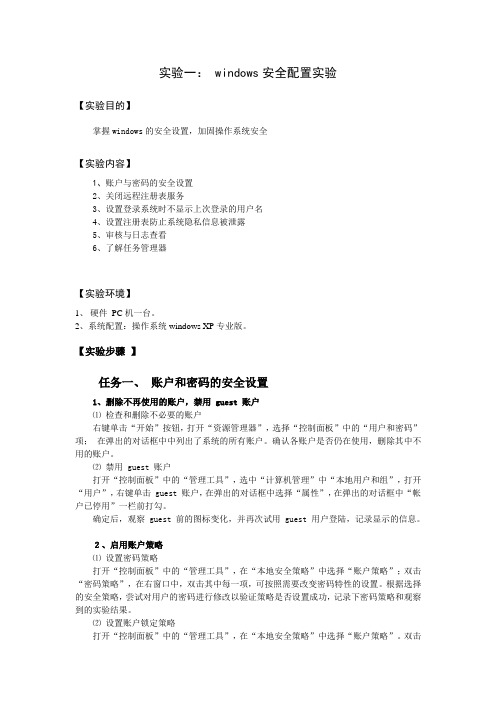
实验一: windows安全配置实验【实验目的】掌握windows的安全设置,加固操作系统安全【实验内容】1、账户与密码的安全设置2、关闭远程注册表服务3、设置登录系统时不显示上次登录的用户名4、设置注册表防止系统隐私信息被泄露5、审核与日志查看6、了解任务管理器【实验环境】1、硬件PC机一台。
2、系统配置:操作系统windows XP专业版。
【实验步骤】任务一、账户和密码的安全设置1、删除不再使用的账户,禁用 guest 账户⑴ 检查和删除不必要的账户右键单击“开始”按钮,打开“资源管理器”,选择“控制面板”中的“用户和密码”项;在弹出的对话框中中列出了系统的所有账户。
确认各账户是否仍在使用,删除其中不用的账户。
⑵ 禁用 guest 账户打开“控制面板”中的“管理工具”,选中“计算机管理”中“本地用户和组”,打开“用户”,右键单击 guest 账户,在弹出的对话框中选择“属性”,在弹出的对话框中“帐户已停用”一栏前打勾。
确定后,观察 guest 前的图标变化,并再次试用 guest 用户登陆,记录显示的信息。
2、启用账户策略⑴ 设置密码策略打开“控制面板”中的“管理工具”,在“本地安全策略”中选择“账户策略”;双击“密码策略”,在右窗口中,双击其中每一项,可按照需要改变密码特性的设置。
根据选择的安全策略,尝试对用户的密码进行修改以验证策略是否设置成功,记录下密码策略和观察到的实验结果。
⑵ 设置账户锁定策略打开“控制面板”中的“管理工具”,在“本地安全策略”中选择“账户策略”。
双击“帐户锁定策略”。
在右窗口中双击“账户锁定阀值”,在弹出的对话框中设置账户被锁定之前经过的无效登陆次数(如 3 次),以便防范攻击者利用管理员身份登陆后无限次的猜测账户的密码。
在右窗口中双击“账户锁定时间”,在弹出的对话框中设置账户被锁定的时间(如 20 min )。
重启计算机,进行无效的登陆(如密码错误),当次数超过 3 次时,记录系统锁定该账户的时间,并与先前对“账户锁定时间”项的设置进行对比。
操作系统第一章

1.在计算机系统中配置操作系统的主要目的是提高系统资源的利用率,操作系统的主要功能是管理计算机系统中的资源,其中包括处理机、存储器以及文件和设备。
这里的处理机管理主要是对进程进行管2.操作系统有多种类型:允许多个用户以交互方式使用计算机的操作系统,称为分时操作系统;允许多个用户将若干个作业提交给计算机系统集中处理的操作系统称为批处理操作系统;在实时操作系统的控制下,计算机系统能及时处理由过程控制反馈的数据,并做出响应;在IBM- PC机上的操作系统称为微机操作系统3.操作系统是一种系统软件它负责为用户和用户程序完成所有与硬件相关并与应用无关的工作,高级程序设计语言的编译不是操作系统关心的主要问题。
4.用户在程序设计过程中,可通过系统调用获得操作系统的服务。
5.在0S中采用多道程序设计技术,能有效地提高CPU,内存和I/O设备的利用率,为实现多道程序设计需要有更大的内存。
6.推动批处理系统形成和发展的主要动力是提高系统资源利用率.推动分时系统形成和发展的主要动力是方便用户,推动微机OS发展的主要动力是计算机硬件的不断更新换代7.在设计分时操作系统时,首先要考虑的是交互性和响应时间,在设计批处理操作系统时,首先要考虑的是周转时间和系统吞吐量,在设计实时操作系统时,首先要考虑的是实时性和可靠性8.在多道批处理系统中,为了充分利用各种资源,系统总是优先选择计算型和I/O型均衡的多个作业投入运行,为了提高吞吐量,系统总是想方设法缩短用户作业的周转时间9.从下面关于操作系统的论述中,选出一条正确的论述。
(1)(1)对批处理作业,必须提供相应的作业控制信息。
(2)对于分时系统,不一定全部提供人机交互功能。
(3)从响应角度看,分时系统与实时系统的要求相似。
(4)采用分时操作系统的计算机系统中,用户可以独占计算机操作系统中的文件系统。
(5)从交互角度看,分时系统与实时系统相似10.分时系统的响应时间(及时性)主要是根据用户所能接受的等待时间确定的,而实时系统的响应时间则是由控制对象所能接受的时延确定的。
实验一Windows网络配置和TCPIP协议配置
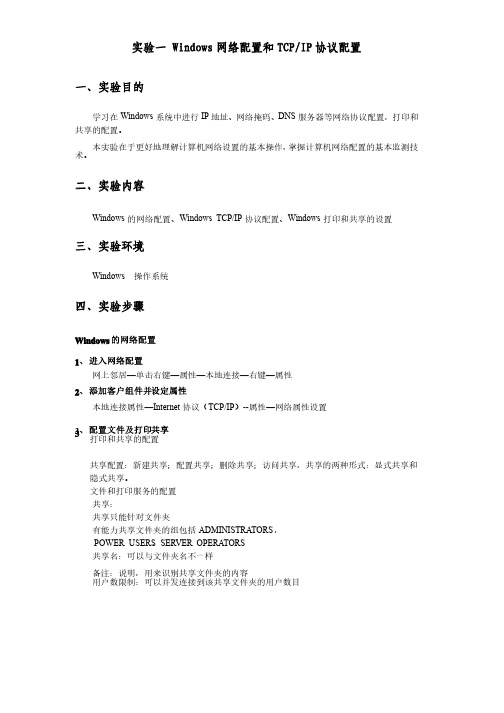
实验一 Windows网络配置和TCP/IP协议配置一、实验目的服务器等网络协议配置,打印和打印和地址、网络掩码、学习在Windows系统中进行IP地址、网络掩码、DNS服务器等网络协议配置,共享的配置。
本实验在于更好地理解计算机网络设置的基本操作,掌握计算机网络配置的基本监测技术。
二、实验内容Windows的网络配置、Windows TCP/IP 协议配置、Windows打印和共享的设置三、实验环境Windows 操作系统四、实验步骤Windows的网络配置1、进入网络配置网上邻居—单击右键—属性—本地连接—右键—属性2、添加客户组件并设定属性本地连接属性—Internet协议(TCP/IP)--属性—网络属性设置3、配置文件及打印共享打印和共享的配置共享配置:新建共享;配置共享;删除共享;访问共享,共享的两种形式:显式共享和隐式共享。
文件和打印服务的配置共享:共享只能针对文件夹有能力共享文件夹的组包括ADMINISTRA TORS, POWER USERS,SERVER OPERA TORS 共享名:可以与文件夹名不一样备注:说明,用来识别共享文件夹的内容用户数限制:可以并发连接到该共享文件夹的用户数目权限:通过网络访问时才使用,默认情况下EVERYONE 完全控制,权限累积,拒绝权限优先限优先访问共享: 网上邻居:要生成浏览列表,较慢。
有可能不能显示较慢。
有可能不能显示在运行里输入UNC (统一名称惯例):\\(IP 地址)\共享文件夹名(较快)共享文件夹名(较快)映射驱动器:只能映射共享文件夹。
相当于本机的磁盘映射驱动器:只能映射共享文件夹。
相当于本机的磁盘 查看共享:查看共享:计算机管理:显式和隐式共享都可查看计算机管理:显式和隐式共享都可查看使用DOS 命令:命令:NET SHARE 查看本机共享查看本机共享网上邻居:不可以访问隐式共享网上邻居:不可以访问隐式共享打印机配置:控制面板—打印机—本地打印机和网络打印机配置4、配置计算机名称 我的电脑—右键—属性—计算机名。
Windows网络操作系统配置与管理单元一任务2:WindowsServer2008服务器核心安装

◦ Windows server 2008核心也提供了远程管理的功能,所以统一有总公司 的IT人员管理,效能与稳定性更好。
三、演示 windows server 2008操作系统核心安装
工作场景: 你是时讯公司的网络管理员,时讯公司刚刚成立一个分支
办公室,分支办公室较小,功能应用单一,缺少专门的系统 管理员,基于安全考虑,计划将来安装RODC只读域控制器 和只读DNS服务器,因此需要对此服务器实施windows server 2008企业版核心安装。 实验环境:vmware 8.0
任务2 Windows server 2008服务器核心 一、课程导安入 装
二、知识原理 2.1 服务器核心安装的优点 2.2 服务器核心安装支持的服务器角色 2.3 服务器核心安装支持的服务器功能 2.4 管理服务器核心安装
三、演习操作 windows server 2008服务器核心安装 四、小结
一、课程导入 ◦ 如果我的服务器只需要承载简单的服务器功能,那为什么还要安装一个完整的 windows server 操作系统呢?
◦ 从 Windows Server 2008 开始,管理员可以选择安装具有特定功能但不包含任 何不必要功能的 Windows Server 的最小安装服务器核心(Server Core),它为 一些特定服务的正常运行提供了一个最小的环境,从而减少了其他服务和管理 工具可能造成的攻击和风险。
Windows 网络操作系统的配置 与管理
实验一 熟悉操作系统环境WINDOWS
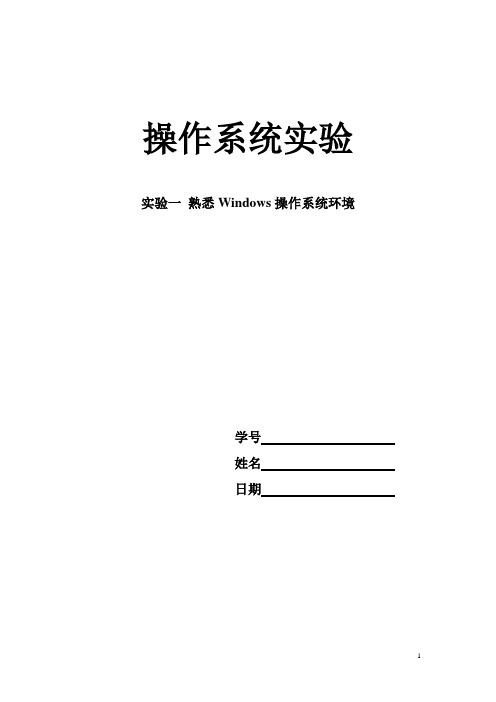
操作系统实验实验一熟悉Windows操作系统环境学号姓名日期实验一熟悉Windows操作系统环境1.1系统管理工具实验内容与步骤为了帮助用户管理和监视系统,Windows xp提供了多种系统管理工具,其中最主要的有计算机管理、事件查看器和性能监视等。
步骤1:登录进入Windows xp。
步骤2:在“开始”菜单中单击“设置”-“控制面板”命令,双击“管理工具”图标。
在本地计算机“管理工具”组中,有哪些系统管理工具,基本功能是什么:1) _______________________________________________________________2) _______________________________________________________________3) _______________________________________________________________4) _______________________________________________________________5) _______________________________________________________________6) _______________________________________________________________7) _______________________________________________________________8) _______________________________________________________________9) _______________________________________________________________10) ______________________________________________________________1. 计算机管理使用“计算机管理”可通过一个合并的桌面工具来管理本地或远程计算机,它将几个Windows 2000管理实用程序合并到一个控制台目录树中,使管理员可以轻松地访问特定计算机的管理属性和工具。
1-2-6 Windows操作系统本地防火墙配置

THANK YOU
感谢观看
- 阻止连接:阻止此程序或端口的任 何状态下连接到网络。
操作步骤
8.设置应用规则的网络位置,使用默认的全部位置。单击【下一步】按钮。
操作步骤
9.输入规则名称后单击【完成】按钮,规则创建完成。
操作步骤
10.在测试主机上使用“ping”命令进行测试。发现已经无法ping通。
拓展练习
通过配置Windows Server 2008R2服务器操 作系统本地高级安全Windows防火墙,防止 其他用户使用ping命令侦测本地服务器。
3.设置要创建的规则类型,选择【自定义】后单击【下一步】。
操作骤
4.选择规则应用于的程序,选择【所有程序】后单击【下一步】。
操作步骤
5.在【协议类型】下拉菜单中选择【ICMPv4】后单击【下一步】按钮。
操作步骤
6.设置规则应用于哪些IP地址,在此我们使用默认配置将规则用于与任何网络。 单击【下一步】按钮。
项目二 本地Windows 任务6 服务器服务安全配置 Windows操作系统本
地防火墙配置
任务描述
网络安全工程师小张所在的学校架设了FTP 、WEB等服务。为了防止黑客使用Ping命令进行 服务器探测,现需要使用Windows防火墙对服务 器进行进一步的加固配置。
任务分析
在Windows Server 2008 R2服务器中,可以在开启防火墙后, 在高级设置关闭不必要的端口访问来提高服务器安全性。Windows服务 器防火墙的保护可以避免很多危险发生,是保护服务器的关键,所以要 针对Windows防火墙进行维护工作。
操作步骤
7.设置符合条件时应用的操作,选择【阻止连接】。
“Windows高级防火墙”的“入站规 则”和“出站规则”里,针对每一个 程序为用户提供了三种实用的网络连 接方式:
Linux操作系统-实验1-环境搭建-指导书-PPT版本-V1

Linux操作系统第一章:Linux简介与系统安装实验一:实验环境搭建一台宿主机(Windows系统)加两台虚拟机(Desktop+Server)要求:(1)掌握VMware虚拟机的安装(2)利用VMware虚拟机安装Ubuntu Linux18.04桌面版操作系统(3)利用VMware虚拟机安装Ubuntu Linux18.04服务器版操作系统(4)从宿主机登录桌面环境和服务器环境(SSH登录)(5)练习涉及到的基本命令,如apt-get、ifconfig、ssh等(6)练习vim编辑文件基本操作等Tips:(1)绘制网络拓扑图(2)把遇到的问题和如何解决记录下来。
实验环境设置☐宿主机(Windows)•网络配置VMware Network Adapter(VMnet8)☐客户机•Ubuntu-Server(ubuntu-18.04.6-live-server-amd64)•Ubuntu-Desktop(ubuntu-18.04.6-desktop-amd64)虚拟机安装安装时网络类型选择NAT方式安装完成后的两台Ubuntu虚拟机宿主机:Windows记录宿主机IP地址客户机1:Ubuntu-Server命令行模式记录IP:192.168.126.130客户机2:Ubuntu-Desktop图形化操作方法记录IP:192.168.126.131NAT模式宿主机:Windows192.168.126.1192.168.126.130192.168.126.131客户机1:Ubuntu-Server客户机2:Ubuntu-DesktopSSH服务1.安装SSH服务2.启动SSH服务3.配置SSH服务(可选)4.验证SSH服务Desktop版客户机安装SSH服务Desktop版客户机安装SSH服务:sudo apt-get install openssh-serverDesktop版客户机启动SSH服务: sudo systemctl start sshDesktop版客户机启动SSH服务: sudo systemctl start sshDesktop版客户机端修改SSH配置文件:端口22修改为1022 vi /etc/ssh/sshd_configSSH验证-从宿主机连接Desktop客户机2: ********************.126.131SSH验证-从宿主机连接Server版客户机1: ***********************.126.130Desktop版客户机查看SSH状态:记录监听端口和连接情况Server版客户端1查看SSH状态Desktop版客户机安装 net-tools:sudo apt-get install net-toolsDesktop版客户机查看IP地址: ifconfigDesktop版客户机查看网络连接情况:Netstat -aServer版客户机查看网络连接情况:Netstat -a。
操作系统实验报告winws部分原创-V1

操作系统实验报告winws部分原创-V1操作系统实验报告是计算机类学生必修的一门实践课程,其中,Windows部分是一个非常关键的环节。
本文将从以下几个方面详细阐述本人在Windows部分实验报告中的心得体会和操作经验。
一、实验内容概述Windows实验报告的基本要求是能够熟练掌握Windows的常用操作,在此基础上,进一步了解Windows的基本概念、原理和特性。
在实验过程中,学生需要完成多种任务,包括文件管理、进程管理、服务管理、设备管理和网络管理等。
这些任务是建立在对操作系统的认知和理解上的,因此,需要加强对操作系统的学习,以提高实验报告的完成度和实践能力。
二、实验操作流程1. 文件管理在Windows实验报告中,文件管理是重中之重。
学生需要了解Windows 的文件系统、文件属性、文件名规则和文件夹管理等方面的知识。
其中,文件属性包括文件名、大小、创建时间、修改时间和访问时间等,学生需要能够熟练地查看文件属性、创建文件夹和文件夹共享等操作。
2. 进程管理进程管理也是Windows实验报告的重点之一。
学生需要了解进程的基本概念、进程的状态转化、进程的优先级、进程的调度、死锁等概念。
在操作方面,需要学会打开和关闭进程、查看进程状态和资源占用情况、获取和修改进程的优先级、杀死进程等操作。
3. 服务管理Windows实验报告中涉及到的服务管理是Windows系统中的系统服务和设备驱动程序的管理。
学生需要能够了解Windows的服务是什么、分类、启动和停止服务、修改服务属性和自身身份等操作。
4. 设备管理在Windows实验报告中,设备管理是很重要的一个环节。
学生需要了解Windows设备的类型、驱动程序、硬件设备的管理等方面的知识。
在操作方面,需要学会打开设备管理器、查看设备状态和资源占用情况、安装设备驱动程序等。
5. 网络管理网络管理是Windows实验报告的一项新领域,涉及到Windows的网络拓扑、IP地址、子网掩码、网关、DNS和DHCP等。
Windows操作系统-体系结构(一)

• 非对称多处理(Asymmetric Multiprocessing, ASMP): 又称主从模式(Master-slave mode)。
• 对称多处理(Symmetric Multiprocessing, SMP): 操作系统交替在各个处理器上执行。任务负载较为 平均,性能调节容易——"傻瓜式"
•服务进程
运行在用户态的并以客户/服务器方式运行的进程。操作系统所 有的其它部分被分成若干个相对独立的服务进程,提供各种系 统功能、文件系统服务以及网络服务等。客户进程与服务器进 程之间使用消息进行通信。
17
操作系统结构设计
几种常见的操作系统结构
•微内核结构
主要优点
• 机制与策略分离
机制(mechanism)----任务在系统中完成的 方法 策略(policy)----决定应该执行哪个任务,何 时执行等等
用户态 用户态
执行体 执行体 内核 核心 设备驱动程序 设备驱动程序
核心态 核心态
窗口与图形 图形引擎
硬件抽象层(HAL) 硬件抽象层(HAL)
25
Windows操作系统体系结构
硬件抽象层(HAL)
• HAL=Hardware Abstraction Layer • HAL是一个核心态模块 (HAL.DLL),它为运行 Windows的硬件平台提供低级接口。
creatprocess将涉及2和3两种情况win32子系统windows操作系统体系构造42windows2000实现了功能局限用处不大windowsxpserver2003实际上并不包含posix子系统windowsservicesunixinterix是一个独立于操作系统的软件它是原posix子系统的超集提供了对posix的支持windows操作系统体系构造43posix子系统windows操作系统体系构造44效劳控制器services及其相关的效劳进程系统支撑处理器系统支持进程服务进程用户程序环境子系统子系统动态链接库用户态用户态核心态核心态硬件抽象层hal执行体核心设备驱动程序图形引擎系统支持进程服务进程用户程序环境子系统子系统动态链接库执行体内核设备驱动程序硬件抽象层hal窗口与图形windows操作系统体系构造45windowswindows操作系统体系构造46windows9xwindows9x的体系构造简介windows9x操作系统内核称为虚拟机管理器vmm它的主要工作就是创立虚拟机器这些虚拟机器共享同一个物理机器
系统部署方案(1)

系统部署方案1. 部署环境系统部署结构及网络环境系统主体采取 C/S 结构,在局域网内部运行, 对于统计查询等功能采用 java 开发的 B/S 结构,便于相关领导和管理人员, 随时随地通过外网登陆系统, 按照权限来查询相关报 表和数据。
系统采用集中式部署方案,系统用户均可通过公司内网或互联网登录系统。
实 施 时 要保证 网络环境 畅 通,考 虑客 户端 和数 据库 服 务器 分布 在不同的 网段,之 间可 以通过 VPN 专线 或 ADSL 宽 带或拨号 等 方式实 现 联接 通 信。
在 局域 网与 广域 网 间要用防火墙隔离,保障数据安全。
部署及应用架构如下所示:局域网最简单的局域网,可 以采用一个集线器把几台计算机联起来。
也 可以是由 不同的网段组成的大型网络,以防火墙隔开 多层或两层的网络拓扑图:互联网接入用户使 用B/S 相关功能, 需要通过互联网来访问,还需要接入互联网。
宽带、DDN 专 线接 入均 可。
广域网网络出口带宽不低于 50M ,丢包率小于 2%, 延迟小于 50ms 。
内网服务器之间用千兆以上光纤及交换机做连接,丢包率小于%,延迟小于 5ms 。
客户机连接服务器的带宽,不低于 2M ADSL 。
服务器配置及软件环境服务器需要 2台分别为数据库服务器( Sql Server 数据库服务)和应用服务器( Tomcat 服务器)。
服务 器即可以放在企业内,也可以进行主机托管。
1、数据库服务器C/S 结构网络图(企业内部网) 业务终端机 业务终端机 业务终端机 普通终端 普通终端JAVA配置安装完成后需配置Java 环境变量1. 3配置Java 环境变量:右击【我的电脑】--- 【属性】 -- 【高级系统设置】--- 【环境变量】2. 9配置:JAVA_HOME:选择【新建系统变量】-- 弹出“新建用户变量”对话框,在“变量名”文本框输入“JAVA_HOM”E, 在“变量值”文本框输入JDK的安装路径(步骤 5 的文件夹路径),单击“确定”按钮,3. 10配置:PATH变量值:在“系统变量”选项区域中查看PATH变量,如果不存在,则新建变量PATH,否则选中该变量,单击“编辑”按钮,在“变量值”文本框的起始位置添加“ %JAVA_HOM\Ebi%n ;单击确定按钮4. 11配置CLASS_PAT变H量值:在“系统变量”选项区域中查看CLASSPATH变量,如果不存在,则新建变量CLASSPAT,H 否则选中该变量,单击“编辑”按钮,在“变量值”文本框的起始位置添加“.;%JAVA_HOME% ; ”。
fio windows 用法(一)

fio windows 用法(一)Fio Windows 的用法什么是 Fio Windows?Fio Windows 是一个在 Windows 操作系统上运行的强大的开源工具,用于测试和评估存储设备和存储子系统的性能。
它具有丰富的功能和灵活的配置选项,可以满足不同场景下的性能测试需求。
Fio Windows 的安装1.下载 Fio Windows在 [Fio 官方网站]( 上下载适用于 Windows 的最新版本的 Fio Windows。
2.解压缩文件将下载的压缩文件解压缩到任意文件夹中。
3.配置环境变量将 Fio Windows 的安装路径添加到系统的环境变量中,以方便在命令行中使用 Fio。
Fio Windows 的基本用法以下是一些 Fio Windows 的基本用法,可作为入门参考:•运行默认测试在命令行中输入fio命令,即可运行默认的测试配置。
Fio Windows 将根据默认配置参数进行性能测试,并在测试完成后生成相应的测试报告。
•配置测试文件使用-filename参数指定要测试的文件路径。
例如,fio -filename=C:\将对指定路径下的文件进行性能测试。
•设置读写操作比例使用-rwmixread和-rwmixwrite参数来设定读写操作的比例。
例如,fio -rwmixread=70 -rwmixwrite=30表示读操作占总操作数的 70%,写操作占总操作数的 30%。
•指定性能测试时长使用-runtime参数来设定性能测试的时长,单位为秒。
例如,fio -runtime=300表示测试时长为 300 秒。
•配置随机/顺序读写使用-ioengine参数来设定读写模式。
-ioengine=sync表示使用同步模式进行顺序读写,-ioengine=libaio表示使用异步 I/O 模式进行随机读写。
•调整块大小使用-bs参数来设定块大小,单位为字节。
例如,fio -bs=4096表示设定块大小为 4 KB。
《计算机基础》第一、二章要点
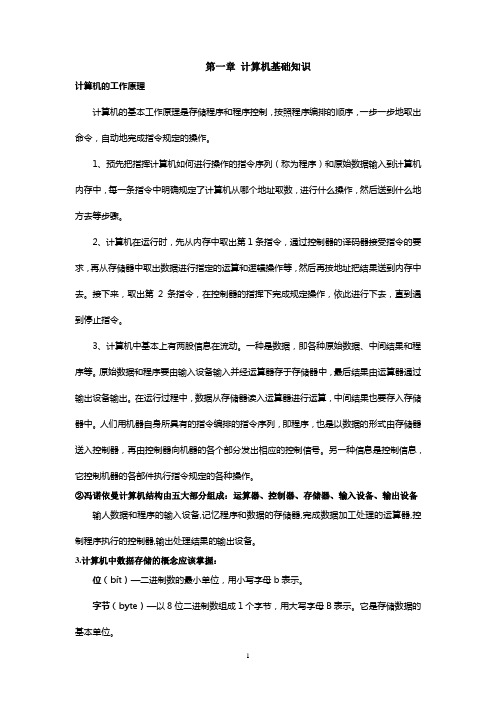
第一章计算机基础知识计算机的工作原理计算机的基本工作原理是存储程序和程序控制,按照程序编排的顺序,一步一步地取出命令,自动地完成指令规定的操作。
1、预先把指挥计算机如何进行操作的指令序列(称为程序)和原始数据输入到计算机内存中,每一条指令中明确规定了计算机从哪个地址取数,进行什么操作,然后送到什么地方去等步骤。
2、计算机在运行时,先从内存中取出第1条指令,通过控制器的译码器接受指令的要求,再从存储器中取出数据进行指定的运算和逻辑操作等,然后再按地址把结果送到内存中去。
接下来,取出第2条指令,在控制器的指挥下完成规定操作,依此进行下去,直到遇到停止指令。
3、计算机中基本上有两股信息在流动。
一种是数据,即各种原始数据、中间结果和程序等。
原始数据和程序要由输入设备输入并经运算器存于存储器中,最后结果由运算器通过输出设备输出。
在运行过程中,数据从存储器读入运算器进行运算,中间结果也要存入存储器中。
人们用机器自身所具有的指令编排的指令序列,即程序,也是以数据的形式由存储器送入控制器,再由控制器向机器的各个部分发出相应的控制信号。
另一种信息是控制信息,它控制机器的各部件执行指令规定的各种操作。
②冯诺依曼计算机结构由五大部分组成:运算器、控制器、存储器、输入设备、输出设备输人数据和程序的输入设备,记忆程序和数据的存储器,完成数据加工处理的运算器,控制程序执行的控制器,输出处理结果的输出设备。
3.计算机中数据存储的概念应该掌握:位(bit)—二进制数的最小单位,用小写字母b表示。
字节(byte)—以8位二进制数组成1个字节,用大写字母B表示。
它是存储数据的基本单位。
字(word)—由若干个字节组成1个字,也是表示存储容量的一个单位。
存储容量—是衡量计算机存储能力的重要指标,用字节(B)、KB、MB、GB来计算和表示。
换算关系:1B=8b1KB=1024B1MB=1024KB1GB=1024MB4.软件系统应该掌握:指令—包含有操作码和地址码的一串二进制代码。
Windows10驱动开发系列(一)环境搭建

Windows10驱动开发系列(⼀)环境搭建Windows 10驱动开发系列(⼀)环境搭建1. 主机安装或者升级到windows 10系统,安装完后点击开始à设置à系统,可以查看windows版本信息,如笔者安装后查看如下:2. 主机安装vs2015,下载地址如下:安装过程较慢,请耐⼼等候,安装完成后会提⽰安装成功,之后激活vs2015。
在C:\Program Files(x86) \Microsoft Visual Studio 14.0\Common7\IDE下(笔者默认是安装在系统盘下的)双击devenv.exe启动vs2015,点击菜单栏Help->About Microsoft Visual Studio,可看到vs2015版本信息,如笔者安装后查看如下:同时点击License status会显⽰license状况,如未激活,请进⾏激活,否则试⽤期过后就⽆法使⽤vs2015了,如笔者的vs2015已经激活显⽰如下:右击此电脑->属性->⾼级系统设置,点击⾼级选项卡->环境变量,在系统变量中可以查看安装后的环境变量VS140COMNTOOLS , 如笔者查看如下:3. 安装 Windows驱动程序⼯具包 (WDK) 10安装地址:⾸先会下载wdksetup.exe,然后双击此exe进⾏安装,安装成功后打开vs2015,新建⼀个⼯程,可以看到可供创建的驱动程序模板有很多。
Applications模板:Package模板:Devices模板:WDF模板:Legacy模板:WDK 10 包含⽤于为 Windows 10⽣成、测试、调试和部署驱动程序的⼯具。
WDK 10统⼀了对移动和桌⾯设备、通⽤ Windows驱动程序的⽀持,并借助 Visual Studio提供了带有可靠部署和调试设置(包括 WinDbg)的统⼀测试体验。
在集成的环境中,你可以运⾏各种基本认证测试。
windows1

应用程序的文档/视图结构
MFC 设计的Windows程序采用文档/视图结构
形成应用程序的主窗口需要类对象:
框架窗口类CFrameWnd对象 视图类CView对象 文档类CDocument对象
CWinApp中使用文档模板把上述三个对象组装 在一起,形成完整的程序实体。
应用程序的文档/视图结构
使用Vc++创建windows应用程序
实现自己的文档类与视图类
练习3: 响应鼠标消息
编写可在用户区中绘制一个矩形的应用程序,在按下鼠 标右键后,这个矩形会把它的右上角移动到鼠标位置 而当按下Shift键的同时,按下鼠标右键,则矩形恢复 原位置
处理鼠标消息
利用向导为MyAppView类增加WM_LBUTTONDOWN的消息处理
ห้องสมุดไป่ตู้
使用Vc++创建windows应用程序
将菜单射消息处理函数 将工具栏按钮映到命令
利用classWizard或classView编写消息处理函数 实现菜单与工具栏中的命令save, open
增加对话框 初始化,验证和提取对话框中的数据 创建新增的类
MFC简介
类库是可以在应用程序终使用的互相关联的C++类的集合
MFC是windows应用程序的框架
封装Windows API 函数 定义程序结构,实现标准用户接口 支持多线程, 自动消息处理功能 程序员填写自己应用程序的代码
利用MFC AppWizard构建应用程序框架
向导自动生成代码 利用可视化的资源编辑器设计用户图形界面 由类向导在界面元素与程序代码间建立联系
Windows控制面板设置系统配置的方法实训报告

Windows控制面板设置系统配置的方法实训报告授课时间:授课班级:学生姓名:实训(实验)目的:1.掌握利用Windows控制面板设置系统配置的方法。
2.掌握屏幕抓图的方法。
一、实训所涉及的知识点:屏幕保护程序的设置用户管理屏幕抓图二、实训课时:2三、实训内容(含项目、任务、图案及步骤)1.屏幕保护程序的设置(1)桌面单击右键,选择“个性化”,弹出如图128所示“个性化属性”窗口中,选择“屏幕保护程序”选项卡,弹出如图129所示的“屏幕保护程序”选项卡。
(2)在“屏幕保护程序”的列表中选择“三维文字”,接着单击“设置”按钮,则出现如图130所示的“三维文字设置”对话框。
图128“个性化属性”窗口图129“屏幕保护程序”选项卡(3)在图130的“文本”栏的“自定义文字”中输入“Windows 7”字样;并对“大小”、“旋转速度”、“表面样式”、“字体”等选项进行设置;最后单击“确定”按钮退出。
图130“三维文字设置”对话框(4)如要设置密码,可在图129中选择“在恢复时显示登录屏幕”复选项。
这样设置后,在从屏幕保护中恢复正常运行时用户必须使用Windows的启动密码,需要用户手动设置用户登录密码。
(5)在图129的“等待”框中,设置适当的屏幕保护程序启动等待时间(例如设定最少时间1分钟)。
(6)单击“确定”按钮关闭所有对话框,暂停计算机操作,等待1分钟后,观察计算机屏幕的变化。
2.用户管理建立新用户,并设置密码。
操作步骤如下:(1)单击“开始”∣“控制面板”∣“用户帐户和家庭安全”∣“用户账户”,单击“添加或删除用户账户”,得到如图1-36所示,弹出窗口单击“创建一个新账户”,如图137所示。
图136“用户帐户”对话框图137“创建新帐户”对话框(2)在对话框中为新帐户取一个名字,单击“下一步”按钮。
(3)在该对话框中选择“管理员”或“标准用户”;设置完成后单击“创建帐户”按钮退出设置界面。
3.屏幕抓图抓取屏幕上的图案或图标,应用于文档中。
- 1、下载文档前请自行甄别文档内容的完整性,平台不提供额外的编辑、内容补充、找答案等附加服务。
- 2、"仅部分预览"的文档,不可在线预览部分如存在完整性等问题,可反馈申请退款(可完整预览的文档不适用该条件!)。
- 3、如文档侵犯您的权益,请联系客服反馈,我们会尽快为您处理(人工客服工作时间:9:00-18:30)。
Hardware Profiles Hardware profiles provide a way for you to setAdministrator up and store option different hardware configurations. Apply setting as system default Hardware Profiles... OK OK Cancel Apply Cancel
User variables for administrator
Variable TEMP TMP
Value Performance C:\Documents and Settings\admini... Performance options control how applications use memory C:\Documents and Settings\admini... which affects the speed of your computer.
Protocols
ห้องสมุดไป่ตู้Bindings
NWLink
Network Adapter (0)
Connecting to a Microsoft Network
Installing TCP/IP for Connectivity Within a Microsoft Network Configuring TCP/IP to Obtain an IP Address Automatically Configuring TCP/IP to Use a Static IP Address
Configuring and Managing Hardware
Installing Hardware Updating Drivers
Managing Driver Signing
Configuring and Managing Hardware
Installing Hardware
To Update a Driver
Start the Device Manager Open the Properties of Device to Update Run the Update Device Driver Wizard
Managing Driver Signing
System Properties
1 Connect the device to
your computer.
2 Load the appropriate
device drivers for the device.
3 Configure device
properties and settings, if necessary.
Updating Drivers
Changing the Home Page Caching Temporary Internet Files Configuring Proxy Server Settings
Setting Security Levels for Web Content Zones
Windows 2000 Connectivity
Performance Options…
New... System variables Variable ComSpec Value C:\WINNT\system32\cmd.exe Environment Variables… Edit... Environment Variables Delete Environment variables tell your computer where to find certain types of information.
General Network Identification Hardware User Profiles Advanced
Driver Signing Options Hardware Wizard The Hardware wizard helps you install, uninstall, repair, To ensure their integrity, all files on the Windows 2000 CD are unplug, eject, and configure your hardware.digitally signed by Microsoft and are automatically verified during Setup.
Select Network Protocol Click the Network Protocol that you want to install, then click OK. If you have an installation disk for this component, click Have Disk. Network Protocol: AppleTalk Protocol DLC Protocol Windows 2000 Internet Protocol (TCP/IP) Default Protocol NetBEUI Protocol Network Monitor Driver NWLink IPX/SPX/NetBIOS Compatible Transport Protocol OSI-LAN Protocol Have Disk...
Verifying and Testing a TCP/IP Configuration
Connecting to a Windows 2003 Network Resource
Installing TCP/IP for Connectivity Within a Microsoft Network
Windows 2000 Network
Client for Microsoft Networks Windows 2000 client Services
Bindings
Novell NetWare Network
Gateway (and Client) Services for NetWare
TCP/IP
NUMBER_OF… 1 OS Windows_NT Os2LibPath C:\WINNT\system32\os2\dll; New... Edit...
Startup and Recovery Startup and recovery options tell your computer how to start and what to do if an error causes your computer to stop.
Configuring System Settings
Modifying Environment Variables Modifying Startup and Recovery Options
Modifying Environment Variables
Environment Variables System Properties General Network Identification Hardware User Profiles Advanced
Delete Startup and Recovery…
OK
Cancel
OK
Cancel
Apply
Modifying Startup and Recovery Options
Startup and Recovery System Properties System startup Default operating system General Network Identification Hardware User Profiles Advanced Performance Performance options control how applications use memory which affects the speed of your computer. seconds Performance Options… System Failure Write an event to the system log Send an administrative alert Automatically reboot Write Debugging Information Kernel Memory Dump Dump File: %SystemRoot%\MEMORY.DMP Overwrite any existing file Environment Variables Environment variables tell your computer where to find certain types of information. Environment Variables… Startup and Recovery Startup and recovery options tell your computer how to start and what to do if an error causes your computer to stop. Startup and Recovery…
